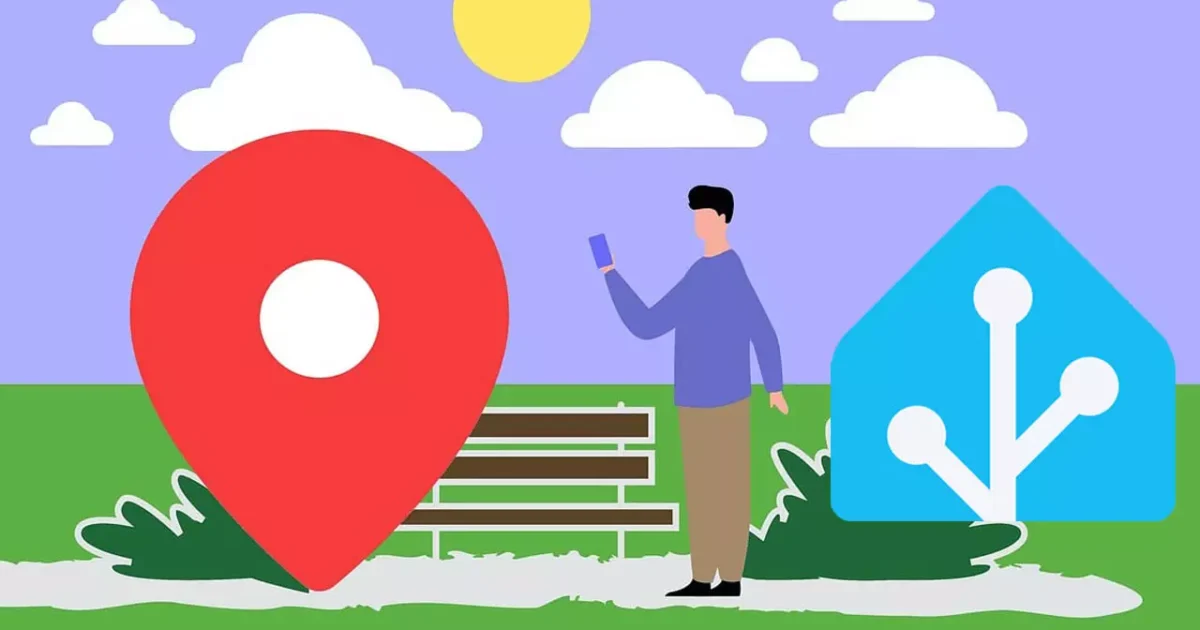يسمح لك نظام التشغيل الآلي للمنزل Home Assistant بتلقي الموقع الجغرافي لجميع المستخدمين الذين قاموا بتثبيت التطبيق ، ويتم إرسال جميع البيانات مباشرة إلى خادم نظام التشغيل الآلي للمنزل، وبالتالي فإن الخصوصية هي الحد الأقصى، حيث لا تتم مشاركة موقعنا مع خدمات الطرف الثالث . هذه الميزة مفيدة حقًا لتنفيذ عمليات التشغيل الآلي بناءً على موقع GPS الخاص بنا، بالإضافة إلى ذلك، لدينا إمكانية رؤية جميع تحركات مختلف أفراد الأسرة، في أنقى أسلوب لخرائط Google، ولكن جميعها مخزنة محليًا. هل تريد أن تعرف كل شيء عن تحديد الموقع الجغرافي وما يمكن استخدامه من أجله؟
تستخدم العديد من تطبيقات التشغيل الآلي للمنزل وحتى المراقبة بالفيديو الموقع الجغرافي للمستخدمين لتنفيذ إجراءات معينة . على سبيل المثال، عندما تغادر المنزل، قد ترغب في تشغيل كاميرات IP الخاصة بك وتعطيل وضع الخصوصية تلقائيًا. قد ترغب أيضًا في أن تقوم هذه الكاميرات نفسها بتنشيط وضع الخصوصية عند وصولك، حتى لا تقوم بتسجيلك باستمرار. يمكن فعل الشيء نفسه مع Home Assistant، ولكن لإجراء عمليات أتمتة أكثر تقدمًا.
ما هو تحديد الموقع الجغرافي وأمثلة مفيدة للاستخدام
في الوقت الحاضر، تحتوي جميع الهواتف الذكية على نظام تحديد المواقع العالمي (GPS) لتحديد موقعنا الجغرافي بمسافة خطأ تبلغ بضعة أمتار في المساحات الخارجية، لذلك من المثالي أن تكون قادرًا على استخدام تطبيقات مثل المتصفحات، ولكن أيضًا لتنفيذ عمليات أتمتة معينة إذا قمنا بتكوينها باستخدامنا نظام التشغيل الآلي للمنزل. يتيح لنا اكتشاف التواجد في Home Assistant معرفة عدد الأشخاص الموجودين في المنزل (الذين لديهم هواتف ذكية خاصة بهم)، بالإضافة إلى معرفة ما إذا كانوا قد غادروا المنزل أو إذا كانوا قد وصلوا بالفعل. إن معرفة من هو في المنزل ومن ليس في المنزل يضيف عددًا كبيرًا من خيارات الأتمتة المثيرة للاهتمام. لذلك من المثير للاهتمام تكوين هذا النوع من البدائل على أجهزتنا.
من خلال تحديد الموقع الجغرافي لأنفسنا وإرسال هذه المعلومات إلى Home Assistant، يمكننا إنشاء “سياجات جغرافية” حتى يتمكن النظام من تحديد موقعنا داخل المنزل أو خارجه ، وبالتالي تنفيذ عمليات التشغيل الآلي. يمكننا تكوين هذا “السياج الجغرافي” بطريقة شخصية، على الرغم من أنه تم تكوينه افتراضيًا لتغطية مساحة 100 متر حول موقع GPS الخاص بمنزلنا. وبهذه الطريقة، من خلال وجود هامش خطأ يصل إلى 100 متر، يمكننا منع النظام من اكتشافنا خارج المنزل عندما نكون بالداخل بالفعل.
ويجب الأخذ في الاعتبار أن تحديد الموقع GPS الداخلي به خطأ أكبر بشكل واضح، ويمكن أن تصل الأخطاء إلى 50 مترًا بل وأكثر. على أية حال، بالإضافة إلى هذه الجوانب، هناك أيضًا أنواع أخرى من الاستخدامات قد تكون على النحو التالي:
- داخلي : يُبلغ عن المراقبة التي تتم عندما يكون الجهاز خارج المنزل. يتم استخدام جهاز تعقب GPS الموجود بالجهاز، وفي حالتنا قمنا باختباره على هاتف ذكي. بالإضافة إلى ذلك، يحتوي Home Assistant على خريطة يمكنك من خلالها التحقق من النقطة التي تتواجد فيها بالضبط.
- المظهر الخارجي : يتم استخدامه لمعرفة أي منطقة من المنزل يقع فيها الجهاز المعني، وهو أمر مفيد جدًا في حالة عدم معرفة مكان تركه بالضبط.
وبمجرد أخذ هاتين النقطتين في الاعتبار، يجب علينا أيضًا تسليط الضوء على بعض الأمثلة على عمليات الأتمتة التي يمكن تنفيذها، وكل ذلك بفضل استخدام تحديد الموقع الجغرافي Home Assistant. أبرزها هي:
- أرسل إشعارات الدفع، عبر Telegram أو البريد الإلكتروني، عندما يدخل أحد أفراد الأسرة (مثل ابننا) إلى منزلنا أو يغادره.
- قم بتشغيل مكيف الهواء أو التدفئة إذا عدت إلى المنزل. يمكننا أيضًا إيقاف تشغيل مكيف الهواء والتدفئة إذا غادرنا المنزل.
- إذا غادرنا المنزل وتركنا باب الجراج مفتوحًا، فأرسل إلينا إشعارًا قابلاً للتنفيذ للإشارة إلى ذلك، مع خيار إغلاق باب الجراج.
- إذا وصلنا إلى المنزل، أرسل لنا إشعارًا قابلاً للتنفيذ لفتح باب المرآب بسهولة.
تتمثل الخيارات الأخرى في أن نكون قادرين على تكوين ” السياجات الجغرافية ” في أماكن ليست موطننا، على سبيل المثال، في عملنا. إذا تركنا العمل، فالأمر الأكثر طبيعية هو العودة إلى المنزل، يمكننا إرسال إشعار لتشغيل مكيف الهواء أو التدفئة بمجرد مغادرتنا العمل، بحيث تكون درجة حرارة المنزل مثالية عند وصولنا. يُطلق على هذا في Home Assistant اسم “المناطق”، وبشكل افتراضي، لدينا فقط “المنزل” الذي تم تكوينه. ولكن يمكننا إنشاء مناطق أخرى بنطاق مختلف، مثل “المدرسة” أو “العمل” أو أي شيء نريده.
إن إمكانيات استخدام
“السياجات الجغرافية” في Home Assistant تكاد تكون غير محدودة. ويمكننا إنشاء العديد من السياجات الجغرافية وحتى رؤية التاريخ الكامل لجميع تحركات الأشخاص، كما لو كان لدينا إمكانية الوصول إلى تاريخ خرائط Google. ولكن على عكس خرائط Google، فإن كل سجل المواقع في Home Assistant محلي وخاص، ولا يمكننا رؤيته إلا نحن أو الأشخاص الذين نمنحهم حق الوصول. بالإضافة إلى ذلك، بفضل حقيقة أنه يمكننا تنفيذ عمليات أتمتة متقدمة حقًا، سيكون لدينا كل شيء تحته يتحكم.
من ناحية أخرى، تجدر الإشارة أيضًا إلى أن نظام Home Assistant يسمح بتثبيت عمليات تكامل مختلفة مثل Device Tracker. مع هذا النوع من البدائل ما يتم تحقيقه هو تتبع الأجهزة من هذا النظام. على سبيل المثال. هدفه هو التحكم في موقع أجهزة الكمبيوتر المختلفة المرتبطة بخادمنا. واعتمادًا على التكامل المستخدم، يمكن الحصول على الموقع بطريقة أو بأخرى وبطريقة أكثر أو أقل دقة. من بين الخيارات المتاحة استخدام نظام تحديد المواقع العالمي (GPS) الخاص بالجهاز، عند الاتصال باتصال WiFi بالمنزل، أو يمكن أيضًا الحصول على موقع هذه الأجهزة من خلال وحدة تحكم Bluetooth المتصلة بالخادم.
تكوين تطبيق الهاتف المحمول
لإرسال موقع GPS إلى مثيل Home Assistant ، من الضروري تكوين تطبيق الهاتف المحمول للقيام بذلك. من الضروري، لإرسال موقع GPS، أن يكون لدينا اتصال مباشر بمثيل نظام التشغيل الآلي للمنزل. إما من خلال وكيل عكسي مثل Traefik أو Nginx Proxy Manager. باستخدام Cloudflare Tunnel أو تمكين VPN دائمًا على هاتفنا الذكي. الشيء المهم هو أن يكون لدينا تواصل دائم مع النظام. لإرسال البيانات إليه بشكل فوري حتى يأخذها في الاعتبار عند التشغيل الآلي.
للتهيئة، نذهب إلى قسم ” الإعدادات / التطبيق التكميلي “. في هذه القائمة يمكننا رؤية ” الخوادم والأجهزة “، في حالتنا، لدينا خادمان، الأول مع Cloudflare Tunnel الذي يتصل من الإنترنت وفي أي مكان، والآخر مع الوصول المحلي فقط (لحالات الطوارئ، عندما لا يكون لدينا الإنترنت في المنزل أو في حالة تعطل نفق Cloudflare). الخيار الذي سنقوم بتكوينه هو الأول، الذي نستخدمه لـ Cloudflare.
في قسم ” إدارة أجهزة الاستشعار ” نبحث عن ” الموقع ” لتظهر لنا جميع الخيارات المتعلقة بالموقع. كل منهم ما سيتعين علينا تكوينه.
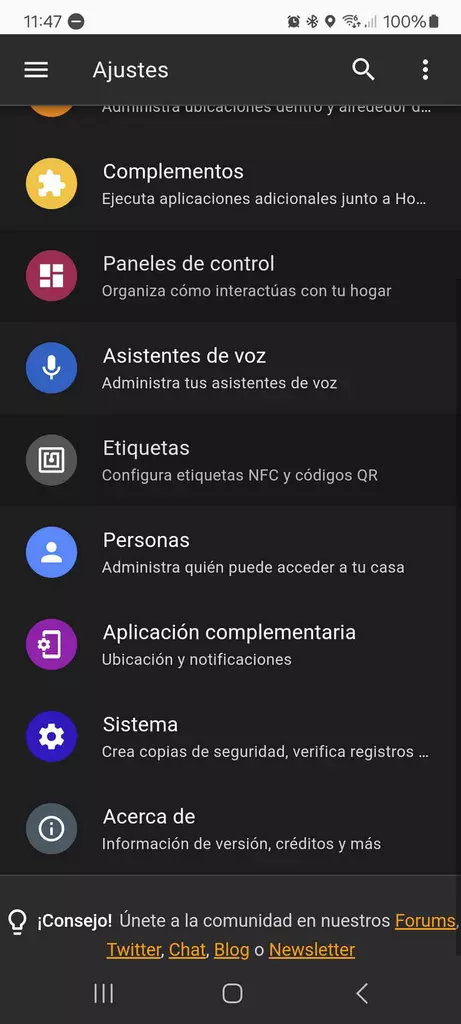

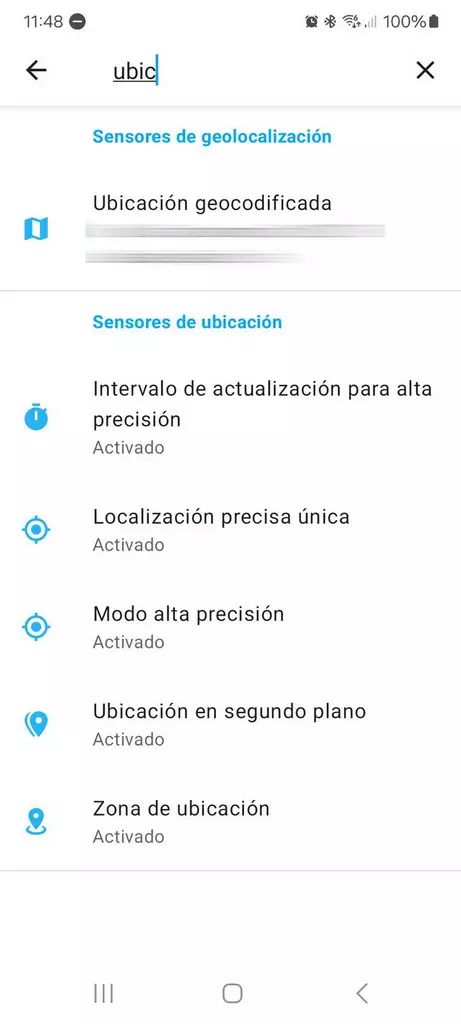
إذا كان لدينا عدة خوادم
فمن المستحسن تفعيل المستشعرات فقط على تلك التي سنستخدمها. وليس على الخوادم الأخرى، كما هو الحال لدينا. سيتعين علينا تنشيط جميع الخيارات التي أظهرناها لك سابقًا واحدًا تلو الآخر. حتى يتمكن نظام التشغيل الآلي للمنزل Home Assistant من استلامها بشكل صحيح.

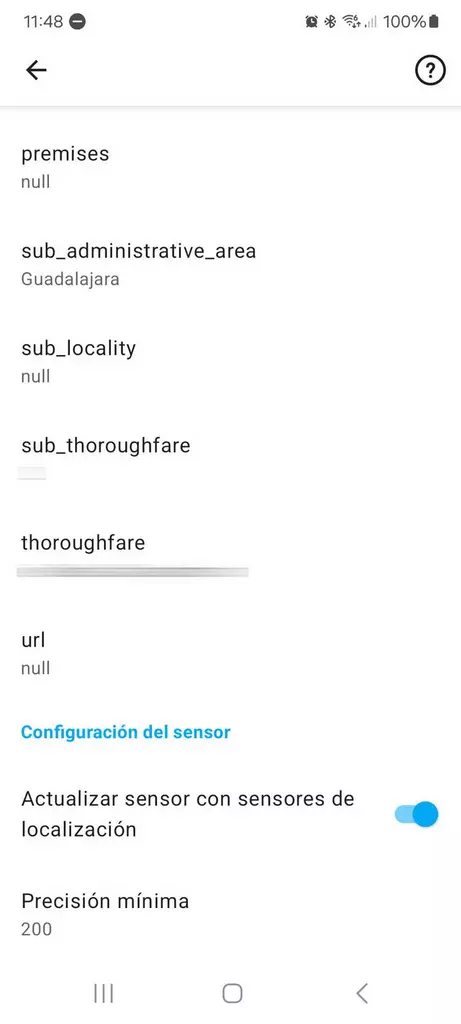
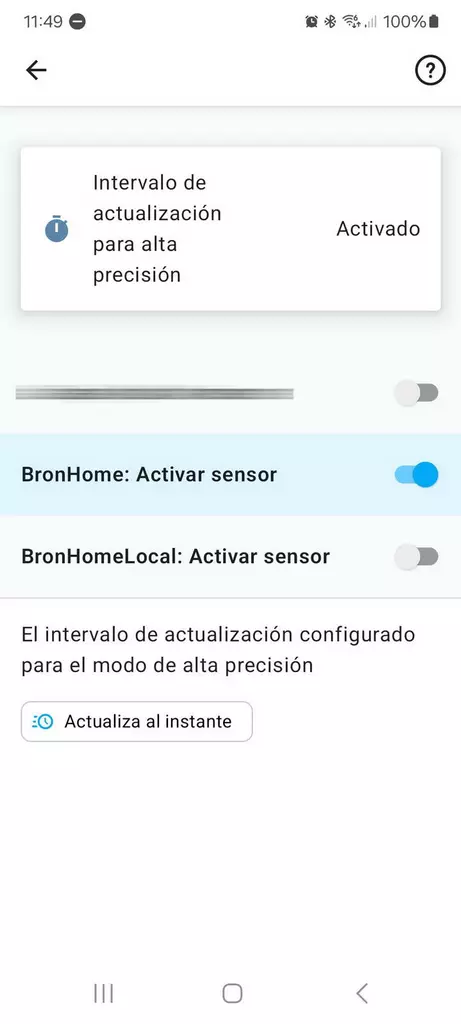
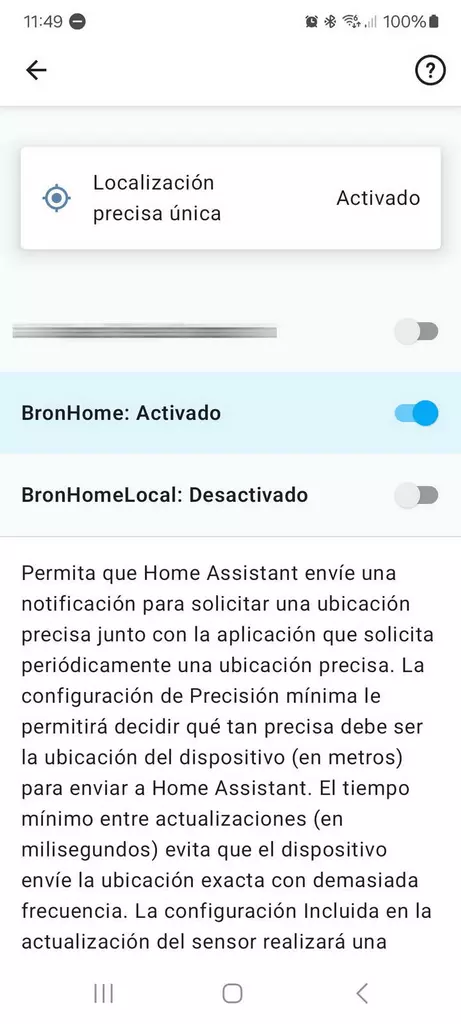
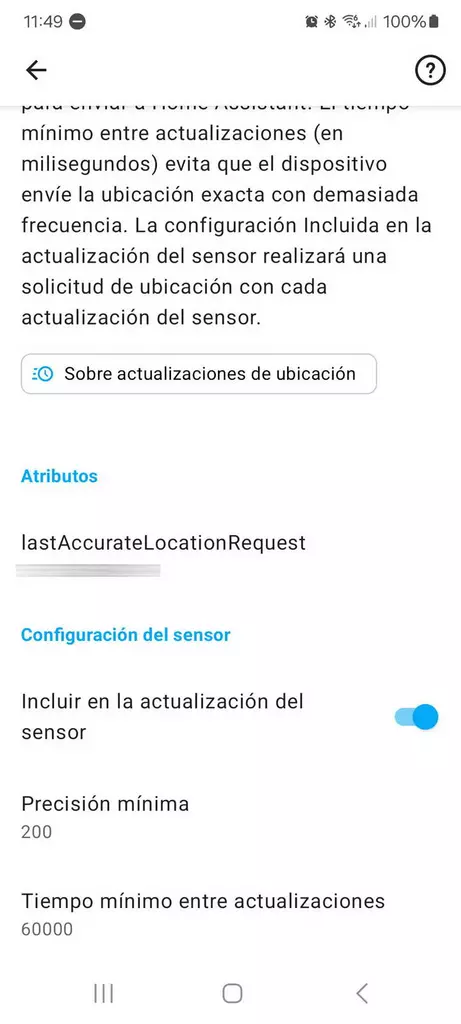
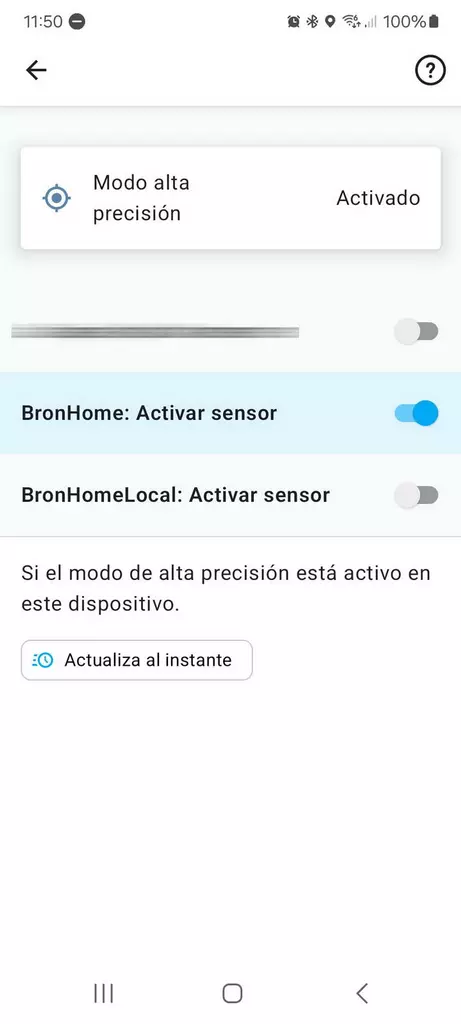
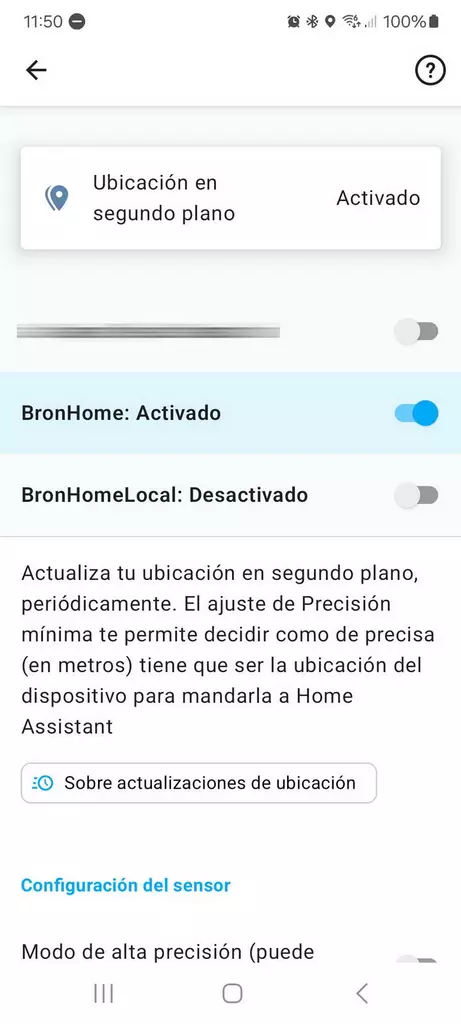
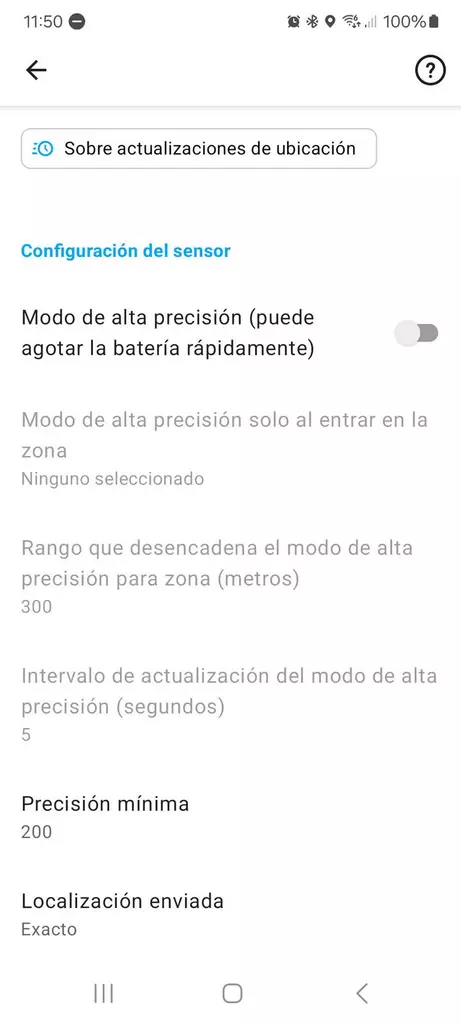
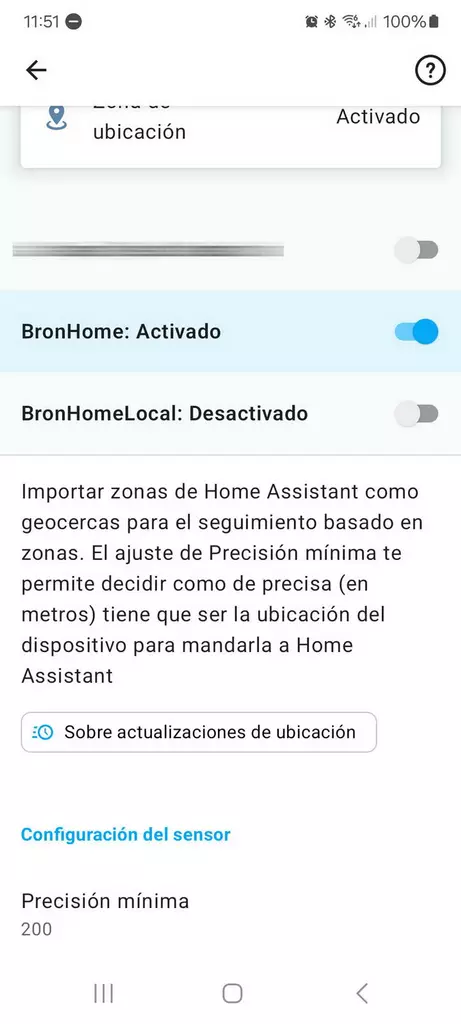
في حالتنا، لم نقوم بتنشيط وضع الدقة العالية لأنه يمكن أن يستنزف بطارية هاتفنا الذكي بسرعة. ولكن الحقيقة هي أن الدقة التي يوفرها لنا لا تزال جيدة جدًا، حتى في الداخل. ننصح بتفعيل هذا الخيار أولاً دون تفعيل وضع الدقة العالية لتجنب ذلك. إذا لم يعمل تحديد الموقع الجغرافي بشكل جيد بالنسبة لك. فقم بتنشيطه وتقييم ما إذا كانت البطارية تنفد بسرعة أم لا.
إعدادات مساعد المنزل
بمجرد الانتهاء من تهيئة كل شيء، إذا انتقلنا إلى Home Assistant في ” الإعدادات / الأشخاص “:
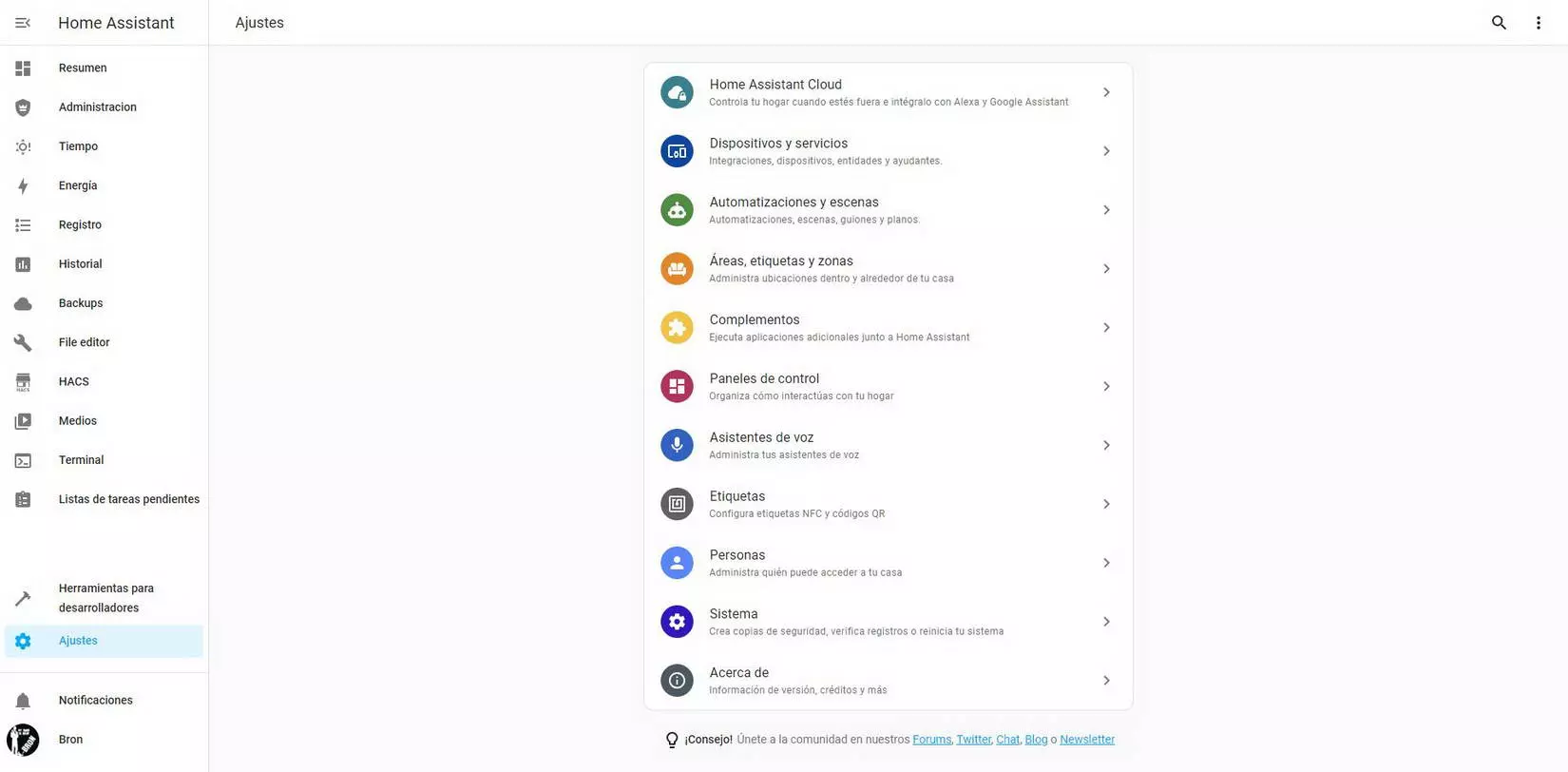
يمكننا أن نرى أن مستخدمنا مرتبط بجهاز Samsung S21
وسيكون هذا الجهاز هو الذي يعمل بمثابة ” متعقب ” للشخص المعني. من الأفضل بكثير تتبع الأشخاص المرتبطين بالهواتف المحمولة، بدلاً من تتبع أجهزة معينة. لأنه إذا قمنا غدًا بتغيير المحطات الطرفية، فلن نضطر إلى إعادة تكوين جميع عمليات الأتمتة التي قمنا بها.
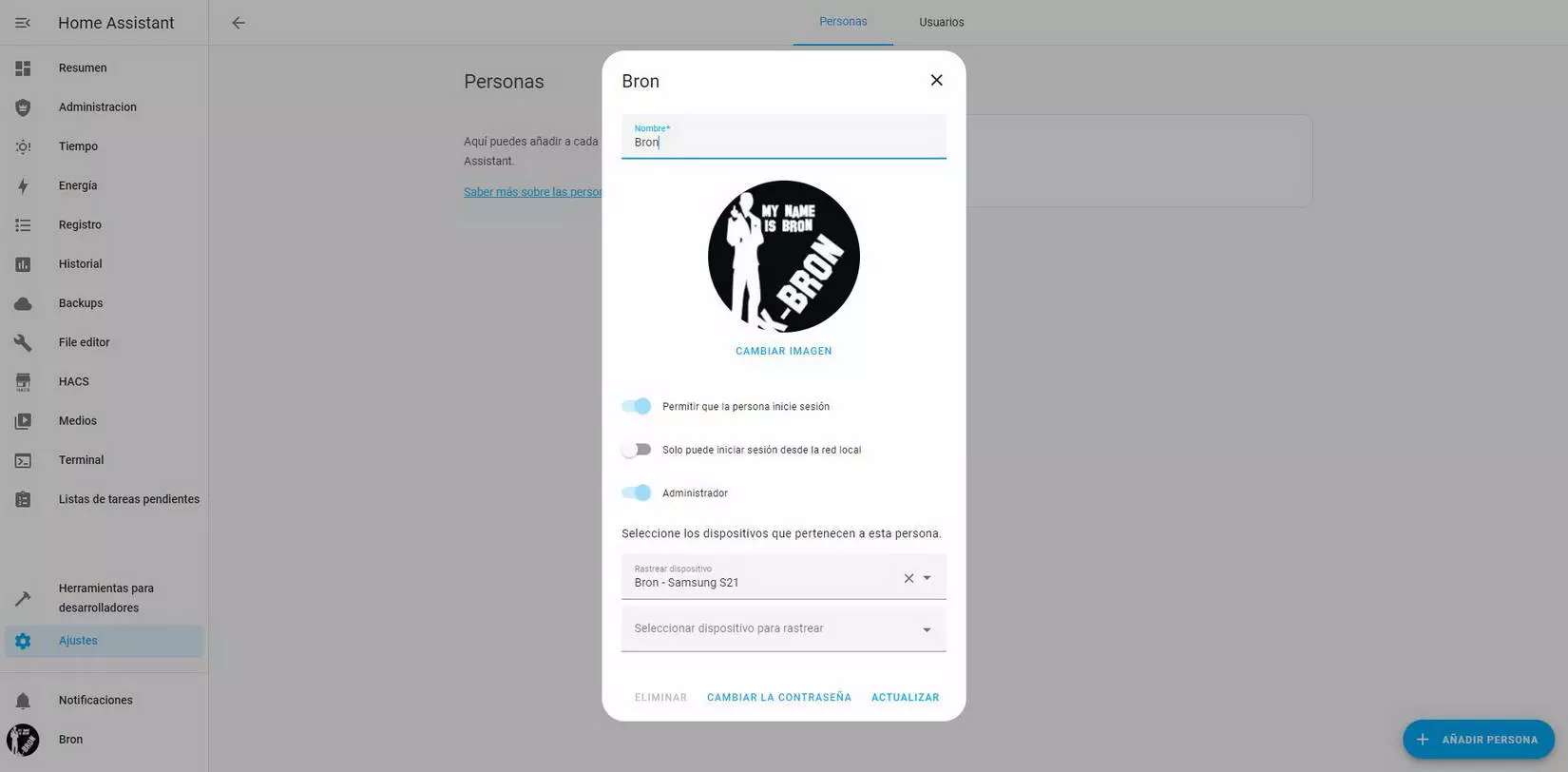
إذا انتقلنا إلى حالة هاتفنا الذكي
يمكننا أن نرى أن مستشعر تحديد الموقع الجغرافي قد تم تنشيطه بالفعل. وسيعطينا عنوانًا تقريبيًا للمكان الذي نحن فيه. بالإضافة إلى ذلك، سيخبرنا أيضًا أننا “في المنزل”. نظرًا لأننا داخل دائرة نصف قطرها 100 متر عندما أنشأنا منزلنا.
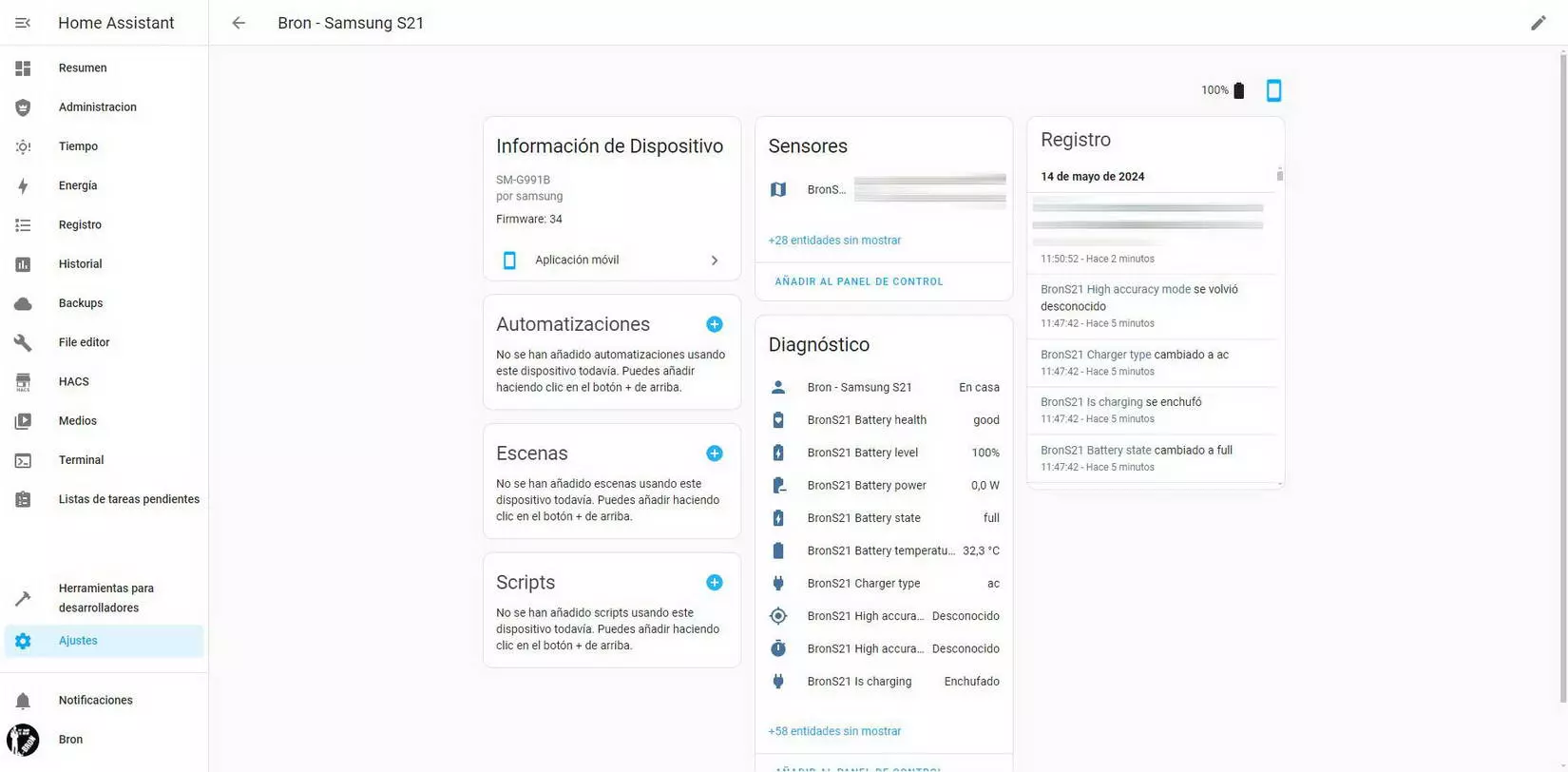
في القائمة الرئيسية لـ Lovelace. يمكننا الحصول على بعض البطاقات التي تحتوي على الموقع الفعلي لجميع الأعضاء، كما ترون هنا:
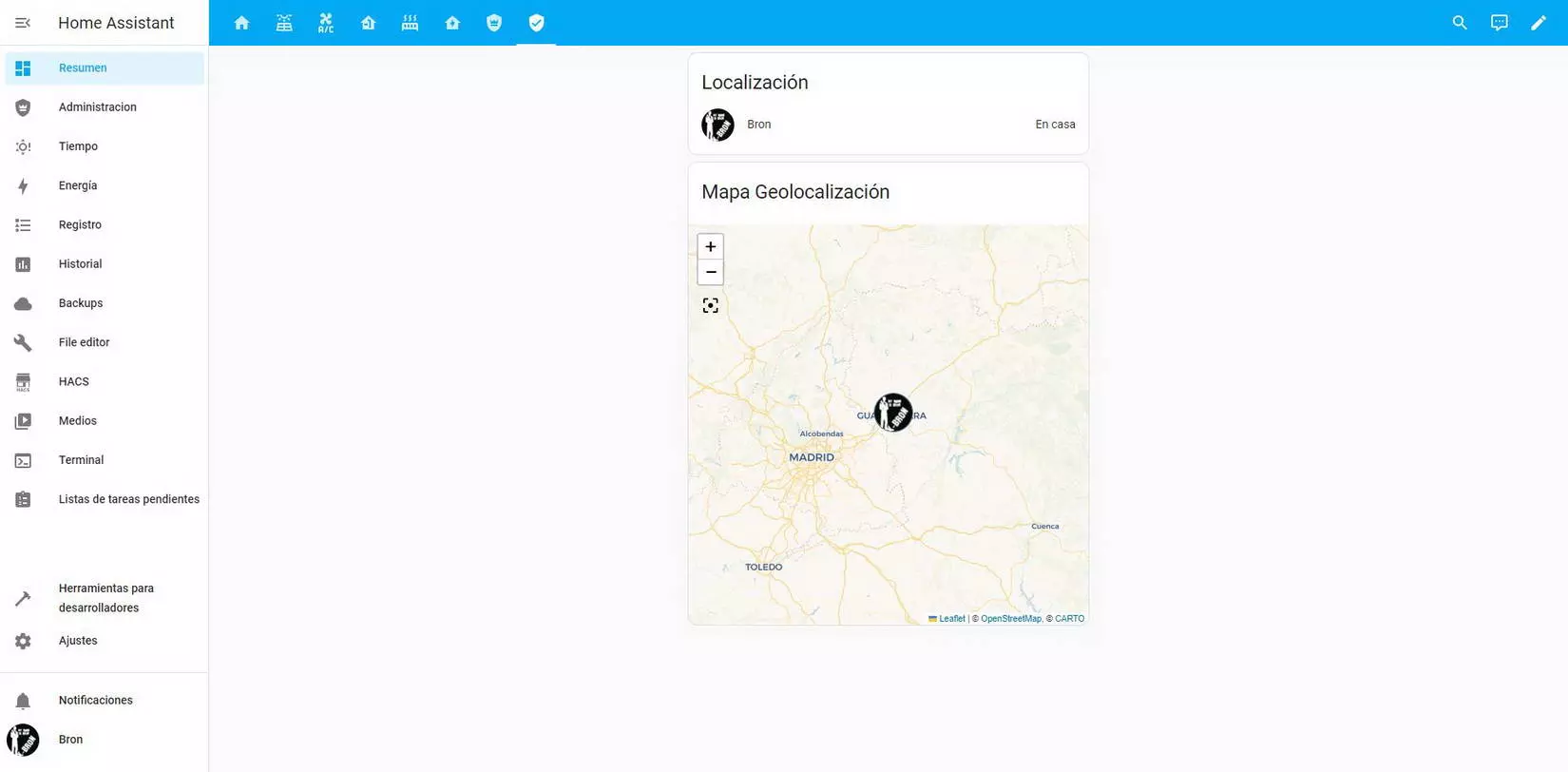
يستدعي الكود المصدري للبطاقة المعنية موقع الشخص
ولكن ليس الجهاز المحمول الذي يعمل بمثابة “متعقب”. ولهذا السبب ذكرنا أنه إذا قمنا بتغيير الهواتف المحمولة، فسيتعين علينا أيضًا تغيير أشياء كثيرة في عمليات التشغيل الآلي. إلخ.
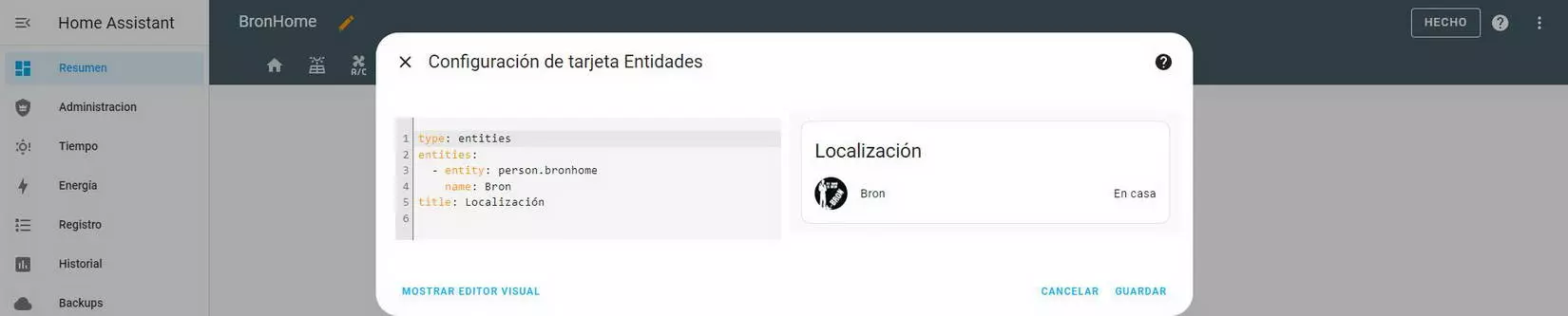
وفي حالة الخريطة، لدينا تكوين مماثل مع الشخص، وساعات إظهار المكان الذي وضعنا فيه “24” تعني أنها ستظهر لنا على الخريطة جميع المواقع المسجلة في آخر 24 ساعة، في أنقى صورها. خرائط نمط تاريخ جوجل.
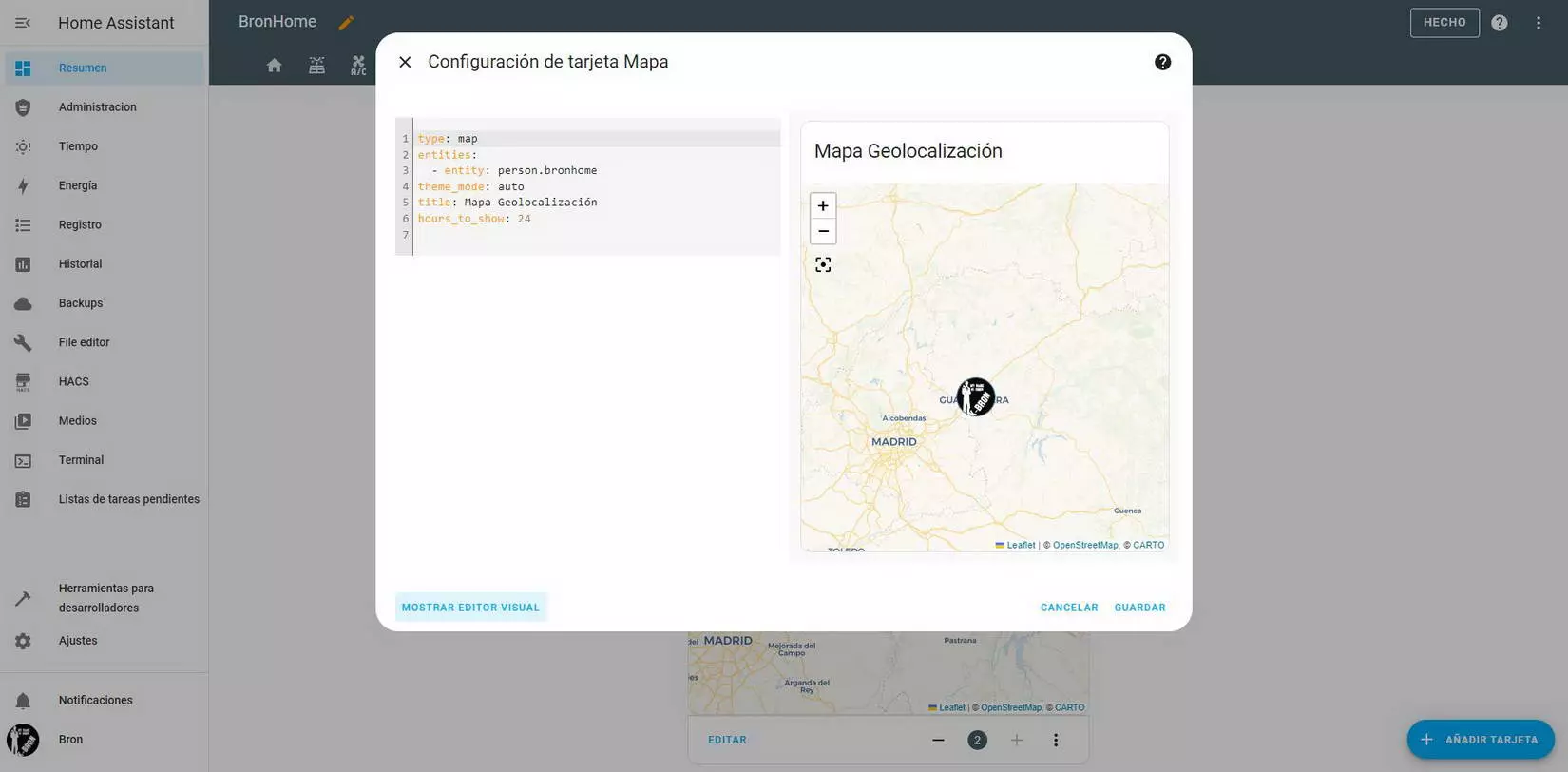
كما ترون، فإن وظيفة تحديد الموقع الجغرافي هذه في Home Assistant مفيدة حقًا. ليس فقط لتظهر لنا في الوقت الفعلي وبشكل خاص مكان تواجد كل عضو في المنزل، وكذلك تاريخ الحركة، ولكن أيضًا لتنفيذ عمليات أتمتة معقدة.
مثال على الأتمتة
عند تنفيذ عمليات أتمتة مختلفة، يمكن أن يكون لدينا إمكانيات لا حصر لها باستخدام تحديد الموقع الجغرافي. لاستخدام هذه الوظيفة، علينا ببساطة إنشاء أتمتة من الصفر، في قسم “متى” لدينا إمكانية إضافة خيار “تحديد الموقع الجغرافي”. ومن ثم نختار الكيان بالموقع والمنطقة التي يدخل إليها أو يخرج منها. بشكل افتراضي، لدينا منطقة واحدة فقط هي موطننا، ولكن يمكننا تكوين أي عدد نريده من المناطق. في المثال التالي، عندما يدخل الشخص المعني إلى منطقة المنزل، سيرسل إشعارًا عبر Telegram لإعلامه بوصوله.
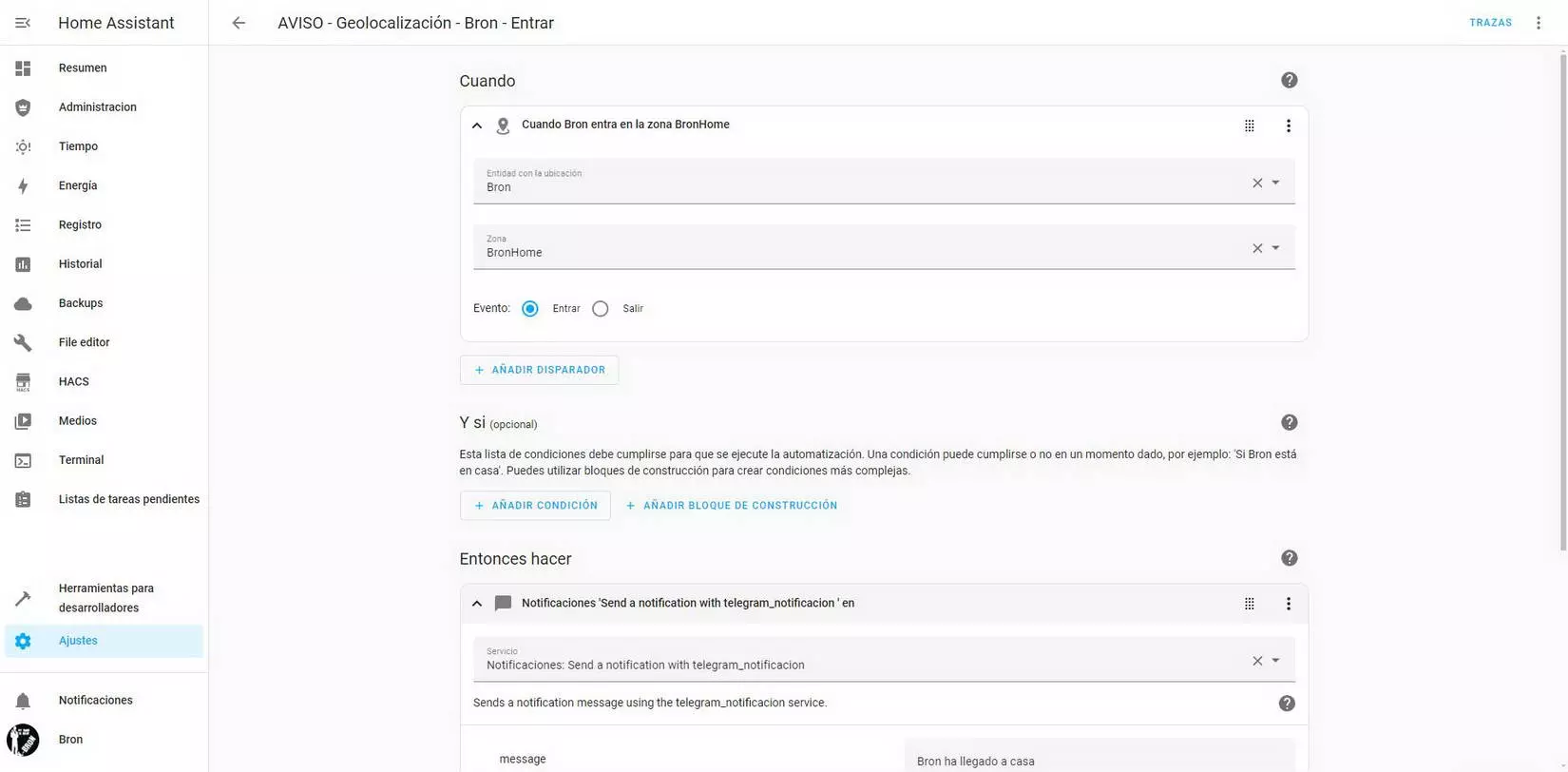
في المثال التالي
عندما يغادر الشخص المعني منطقة المنزل. سيرسل إشعارًا عبر Telegram لإعلامه بأنه غادر.
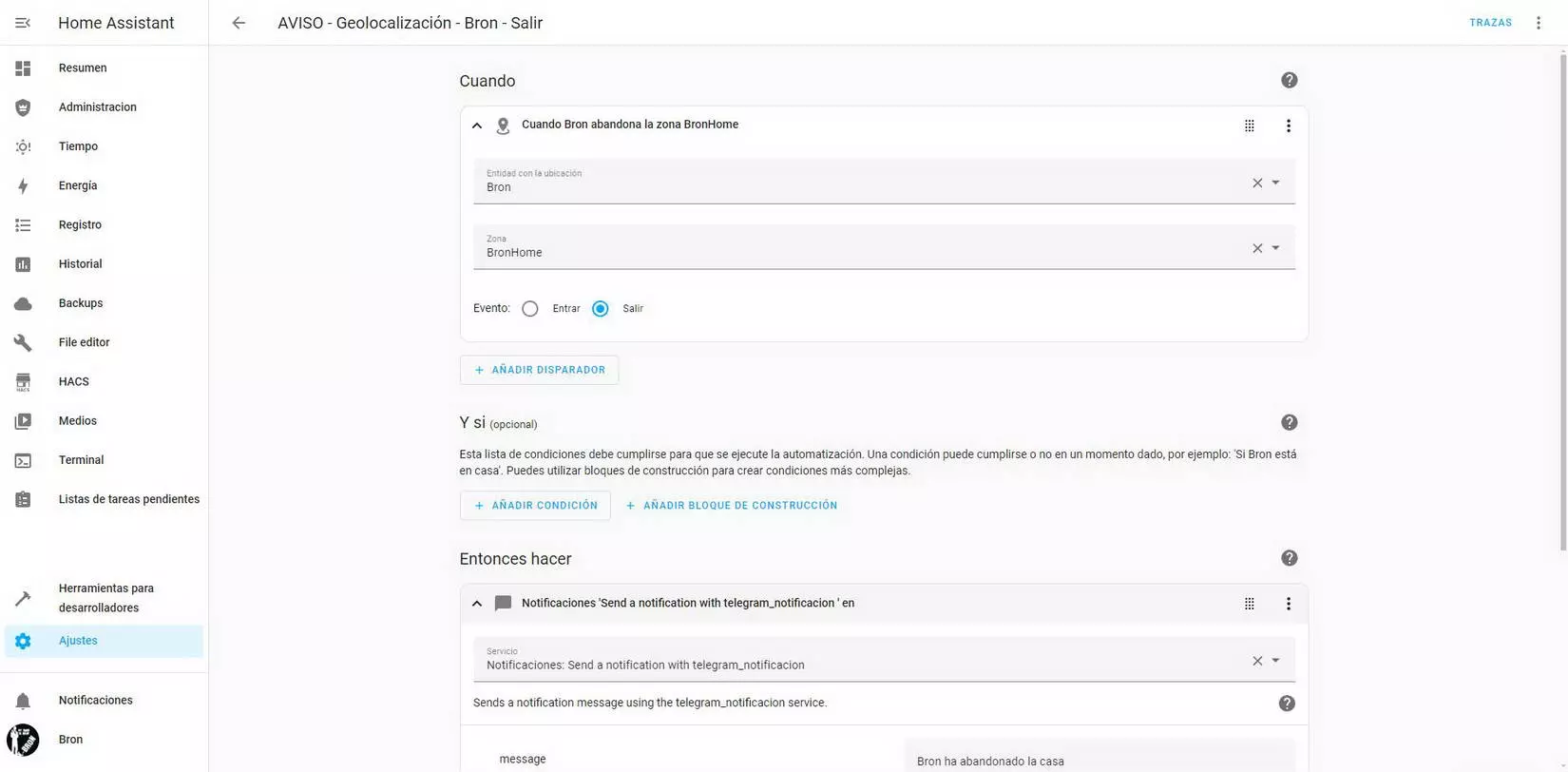
وفي قسم “ثم افعل” يمكننا وضع الإجراءات التي نريدها، وحتى تصفية الموقع عن طريق وضع الشروط الشرطية في قائمة “ماذا لو”، وبهذه الطريقة. يمكننا تنفيذ إجراءات معينة فقط عندما يكون جميع أعضاء القسم المنزل خارج المنزل (مثل ضبط المنبه وكاميرات المراقبة بالفيديو على سبيل المثال).